NVIDIA 가상 오디오 장치 Wave Extensible이란 무엇입니까?
게시 됨: 2021-10-18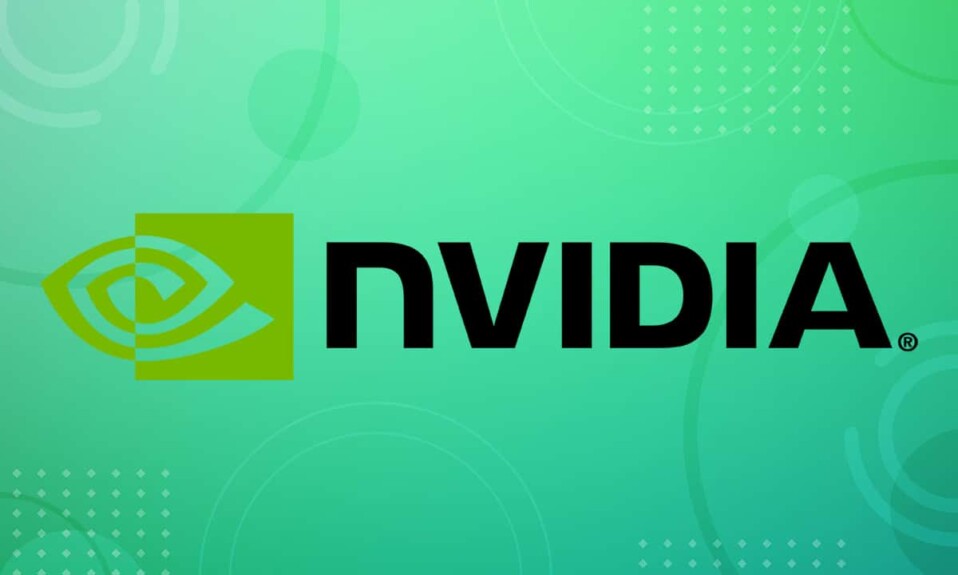
NVIDIA 가상 오디오 장치 및 웨이브 확장 가능 WDM 사용에 대한 유용한 정보를 찾고 계십니까? 대답이 예라면 제대로 찾아오셨습니다. 이 가이드는 NVIDIA 가상 오디오 장치, 사용법, 중요성, 제거 프로세스 및 필요할 때 업데이트하는 방법을 안내합니다. 따라서 계속 읽으십시오!

내용물
- NVIDIA 가상 오디오 장치 Wave Extensible이란 무엇입니까? 그것은 무엇을합니까?
- NVIDIA Shield TV란 무엇입니까?
- NVIDIA 가상 오디오 장치를 업데이트/재설치하는 방법
- NVIDIA WDM 비활성화
- NVIDIA 가상 오디오 장치를 제거해야 합니까?
NVIDIA 가상 오디오 장치 Wave Extensible이란 무엇입니까? 그것은 무엇을합니까?
NVIDIA 가상 오디오 장치는 컴퓨터가 스피커에 연결되어 있을 때 NVIDIA에서 사용하는 소프트웨어 구성 요소입니다. 또는 스피커가 있는 SHIELD 모듈 이 있는 시스템을 사용할 때. NVIDIA가 디지털 서명한 이 신뢰할 수 있는 제품은 지금까지 부정적인 피드백을 받은 적이 없습니다. 마찬가지로 장치에 대한 맬웨어 또는 스팸 공격에 대한 보고는 없습니다.
NVIDIA 그래픽 처리 장치는 NVIDIA 드라이버 라는 소프트웨어 드라이버를 사용합니다. 장치 드라이버와 Windows 운영 체제 간의 통신 링크 역할을 합니다. 이 소프트웨어는 하드웨어 장치의 적절한 기능에 필요합니다. 그러나 다양한 운영 체제에서 완벽하게 작동하려면 전체 드라이버 패키지를 설치해야 합니다. 드라이버 패키지 는 여러 구성 요소를 포함하므로 크기가 약 380MB입니다. 또한 GeForce Experience 라는 소프트웨어는 시스템에 설치된 게임에 대한 완전한 구성 설정을 제공합니다. 게임의 성능과 비주얼을 향상시켜 게임을 보다 현실적이고 즐겁게 만듭니다.
NVIDIA 가상 오디오 장치 웨이브 확장 가능 WDM 의 기능은 다음과 같습니다.
- 온라인에서 최신 드라이버를 정기적으로 확인 합니다.
- 방송 옵션과 함께 게임의 성능 특성을 개선하기 위해 PC에 최신 업데이트를 설치 합니다.
- HDMI 커넥터를 사용하여 음악 및 사운드와 같은 오디오 입력을 비디오 카드로 전송 합니다.
참고: 많은 사용자는 HDMI 케이블이 비디오 전송에만 사용된다고 생각합니다. 그러나 기술적으로 발전된 이 세계에서 HDMI 케이블은 오디오 및 비디오 데이터를 모두 전송하는 데 사용됩니다.
HDMI 포트/케이블을 프로젝터 또는 오디오 출력이 있는 다른 장치에 연결할 때마다 사운드가 자동으로 전송됩니다. 이것은 콘솔을 텔레비전에 연결할 때와 매우 유사합니다. 즉 , 하나의 포트를 통해 오디오와 비디오를 모두 즐길 수 있습니다.
시스템이 가상 오디오 구성 요소를 지원하지 않으면 HDMI 출력 포트에서 오디오를 들을 수 없습니다. 또한 이 기능을 사용하지 않으려면 NVIDIA 가상 오디오 장치(wave 확장 가능)를 설치하거나 컴퓨터에서 제거할 필요가 없습니다.
NVIDIA Shield TV란 무엇입니까?
NVIDIA Shield TV는 2021년에 구입할 수 있는 최고의 Android TV 중 하나입니다. 최신 Android 소프트웨어와 함께 작동하는 모든 기능을 갖춘 스트리밍 상자입니다. NVIDIA Shield TV에 필요한 프로세서 성능은 NVIDIA가 탑재했습니다. Google 어시스턴트와 리모컨의 내장 마이크를 모두 지원합니다. 4K Chromecast 기능과 결합되어 뛰어난 스트리밍 장치입니다.
- 키보드, 마우스 와 함께 NVIDIA Shield TV와 블루투스 기기를 연결 하여 게임을 즐길 수 있습니다.
- 또한 NVIDIA Shield TV는 YouTube, Netflix, Amazon Prime, Hulu, Spotify 등과 같은 광범위한 온라인 스트리밍 서비스 를 지원합니다.
- Plex 및 Kodi와 같은 플랫폼을 사용하여 미디어 컬렉션 을 즐길 수도 있습니다.
- Google Play 스토어 외에도 NVIDIA는 PC 게임 라이브러리도 제공합니다.

또한 읽기: NVIDIA 제어판이 열리지 않는 문제 수정
NVIDIA 가상 오디오 장치를 업데이트/재설치하는 방법
드라이버 업데이트
이렇게 하려면 아래에 언급된 단계를 따르십시오.
1. Windows 키를 누르고 장치 관리자 를 입력합니다. Enter 키 를 눌러 실행합니다.
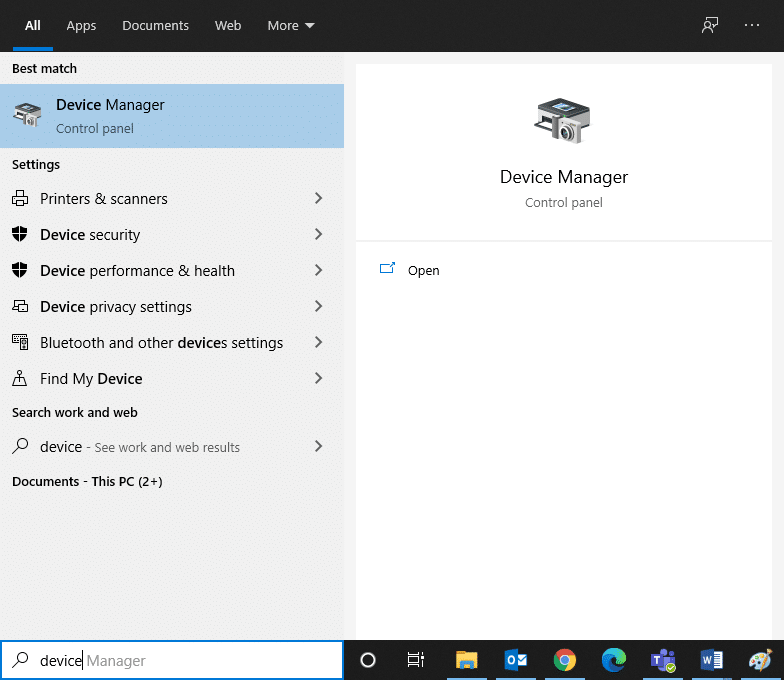
2. 그림과 같이 사운드, 비디오 및 게임 컨트롤러 섹션을 두 번 클릭하여 확장합니다.
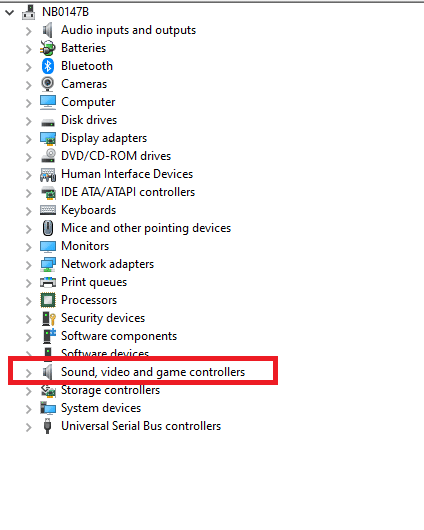
3. 이제 NVIDIA 가상 오디오 장치(Wave Extensible)(WDM) 를 마우스 오른쪽 버튼으로 클릭하고 아래 강조 표시된 대로 드라이버 업데이트 를 클릭합니다.
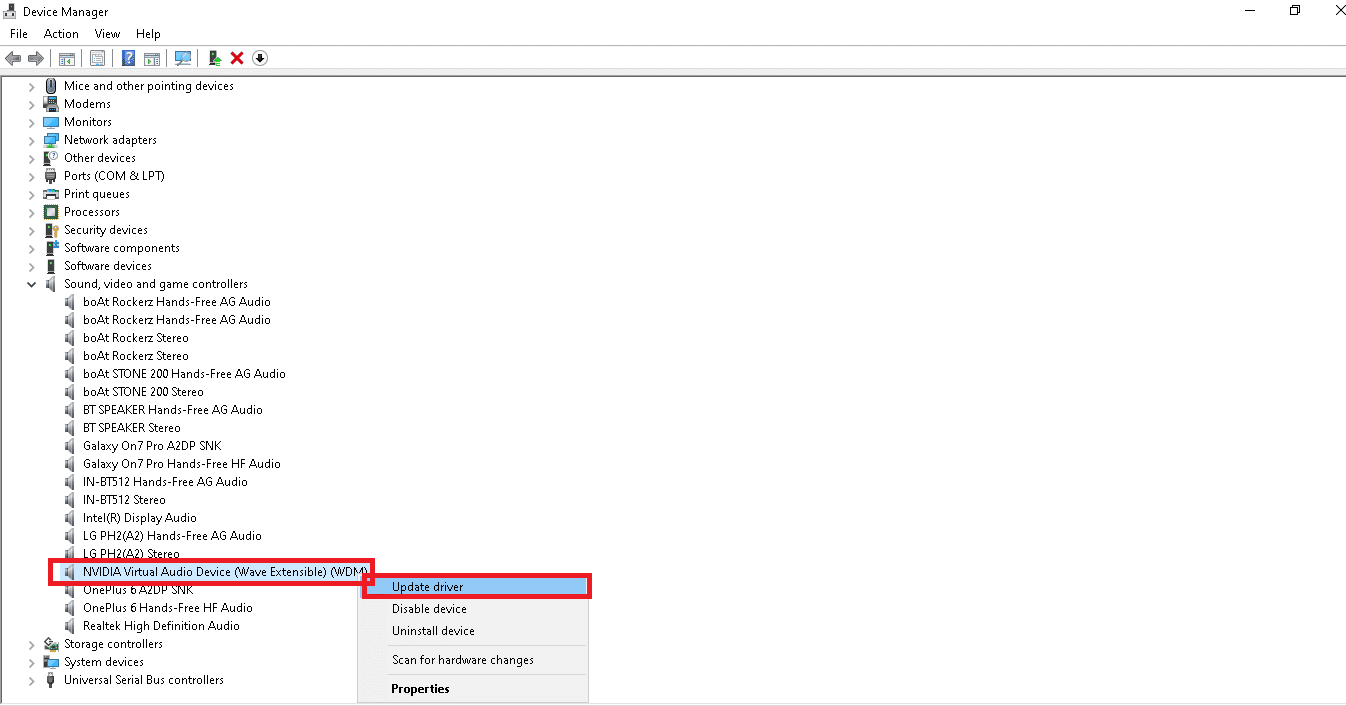

4. 최신 드라이버를 자동으로 다운로드하고 설치하려면 자동으로 드라이버 검색을 클릭합니다.
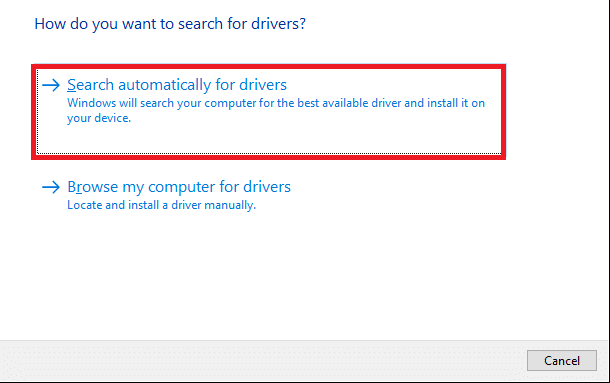
5. 설치가 끝나면 PC를 다시 시작 하고 NVIDIA 드라이버가 업데이트되었는지 확인합니다.
드라이버 재설치
주어진 단계를 따르십시오.
1. 장치 관리자 를 시작하고 이전과 같이 사운드, 비디오 및 게임 컨트롤러 를 확장합니다.
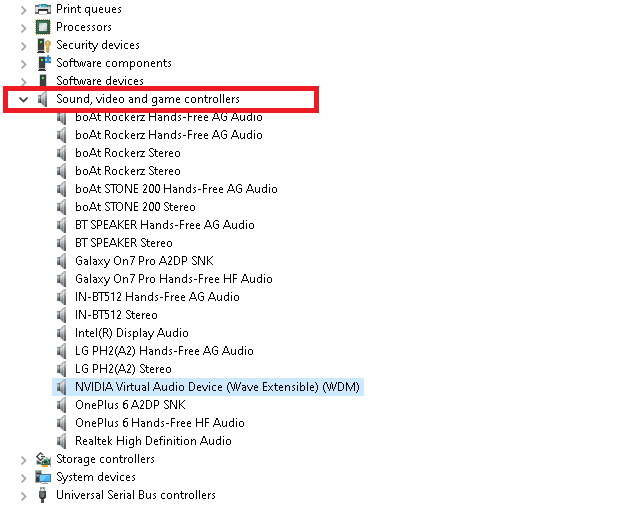
2. 이제 NVIDIA 가상 오디오 장치(Wave Extensible)(WDM) 를 마우스 오른쪽 버튼으로 클릭하고 그림과 같이 장치 제거 를 선택합니다.
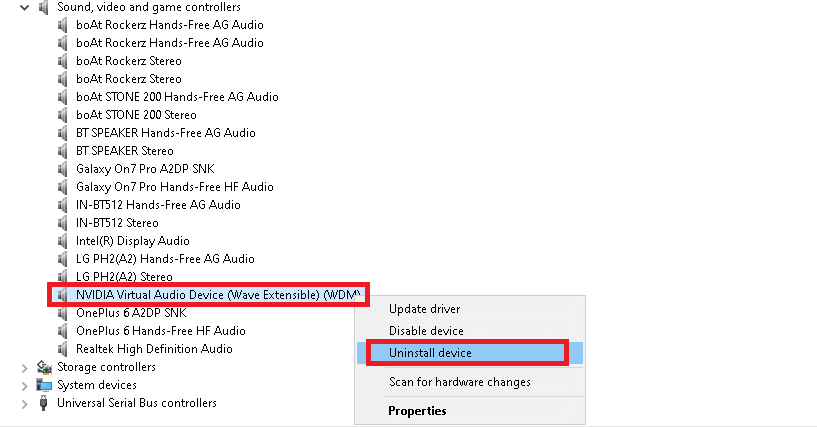
3. 이제 이 장치의 드라이버 소프트웨어 삭제 확인란을 선택하고 제거 를 클릭하여 경고 메시지를 확인합니다.
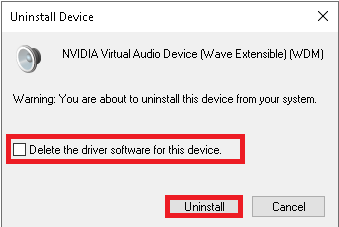
4. 웹 브라우저를 열고 NVIDIA 홈페이지로 이동합니다. 여기에서 그림과 같이 상단 메뉴에서 DRIVERS 를 클릭합니다.
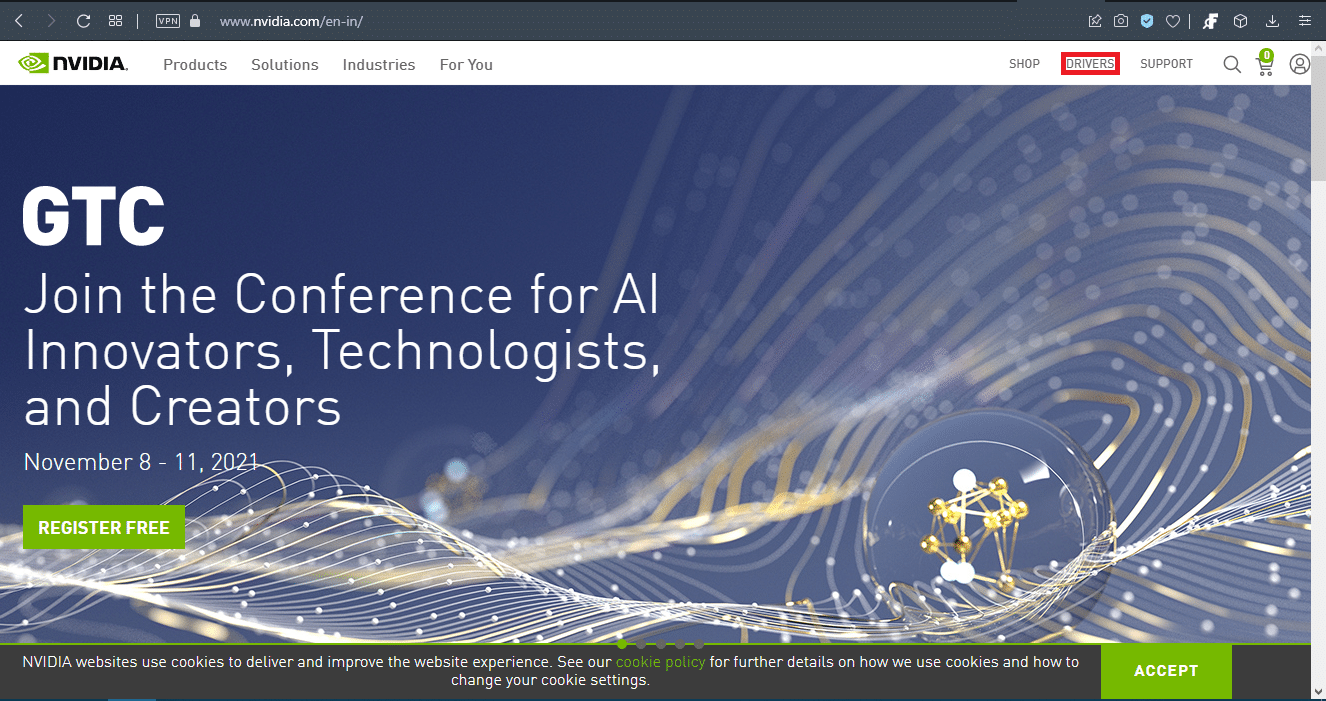
5. 아래 그림과 같이 NVIDIA 웹사이트를 통해 PC의 Windows 버전과 관련된 드라이버를 찾아 다운로드합니다.

6. 다운로드가 완료되면 다운로드한 파일 을 두 번 클릭하고 제공된 지침에 따라 설치합니다.
또한 읽기: NVIDIA GeForce Experience 비활성화 또는 제거 방법
NVIDIA WDM 비활성화
제거하고 싶지 않지만 재생 서비스에서 항목을 중지하려면 아래를 읽으십시오.
1. 바탕 화면의 오른쪽 하단 모서리에 있는 소리 아이콘을 마우스 오른쪽 버튼으로 클릭합니다.
![]()
2. 이제 아래 그림과 같이 소리 를 클릭하십시오.
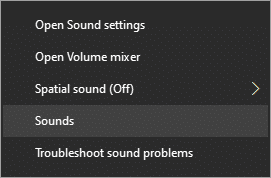
3. 재생 탭에서 NVIDIA 가상 오디오 장치(Wave Extensible)(WDM) 를 마우스 오른쪽 버튼으로 클릭하고 그림과 같이 비활성화 를 선택합니다.
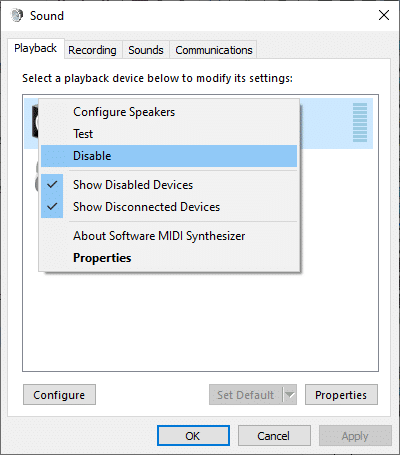
4. 확인 을 클릭하여 변경 사항을 저장합니다.
NVIDIA 가상 오디오 장치를 제거해야 합니까?
이 질문에 대한 답은 컴퓨터 사용 방법에 따라 다릅니다. 다음은 이에 대한 명확한 아이디어를 얻을 수 있는 두 가지 시나리오입니다.
사례 1: 그래픽 카드의 HDMI 포트가 컴퓨터와 다른 장치/SHIELD TV 간의 통신 링크 역할을 하는 경우
이 경우 구성 요소를 그대로 두는 것이 좋습니다. PC에 문제가 발생하지 않으므로 결함을 처리할 필요가 없습니다. 단, 그래픽 카드의 HDMI 포트를 모니터에 연결할 때는 반드시 외부 스피커를 분리해야 합니다.
참고: 이렇게 하지 않으면 오디오가 전송되지 않으므로 소리가 들리지 않을 수 있습니다.
사례 2: 컴퓨터에 추가/불필요한 구성 요소가 필수가 될 때까지 보관하고 싶지 않은 경우
원하는 경우 PC에서 제거할 수 있습니다. 드라이버 재설치 제목 아래의 1-3단계 에 따라 제거할 수 있습니다.
추천:
- hkcmd가 무엇인가요?
- 그래픽 카드가 고장났는지 확인하는 방법
- HKEY_LOCAL_MACHINE이란 무엇입니까?
- Windows 10에서 Avast 업데이트가 멈추는 문제를 해결하는 방법
NVIDIA 가상 오디오 장치 웨이브 확장 가능 WDM 과 그 사용법에 대해 배웠기를 바랍니다. 또한 Windows 10 PC에서 NVIDIA 가상 오디오 장치를 제거, 업데이트 또는 다시 설치하는 데 문제가 없습니다. 질문이나 제안 사항이 있으면 의견 섹션에 남겨주세요.
